Se prémunir des pertes financières causées par l'arnaque par courriel ChaosCC hacker group
L'hameçonnage/arnaqueÉgalement connu sous le nom de: Infections possible de logiciels malveillants
Obtenez une analyse gratuite et vérifiez si votre ordinateur est infecté.
SUPPRIMEZ-LES MAINTENANTPour utiliser le produit complet, vous devez acheter une licence pour Combo Cleaner. 7 jours d’essai limité gratuit disponible. Combo Cleaner est détenu et exploité par RCS LT, la société mère de PCRisk.
Guide de suppression de "ChaosCC hacker group"
Qu'est-ce que "ChaosCC hacker group" ?
"ChaosCC hacker group" est le nom d'une arnaque par courriel. L'arnaqueur derrière cette escroquerie la diffuse dans le but de soutirer de l'argent à des gens peu méfiants, il menace de diffuser une vidéo compromettante s'il n'obtient pas une certaine somme d'argent en 60 heures. C'est une arnaque typique à laquelle il ne faut pas se fier. Les escrocs envoient des courriels de ce genre dans l'espoir que quelqu'un les prendra au sérieux et les paiera pour des photos, des vidéos (et autres documents) compromettants qui n'existent même pas.
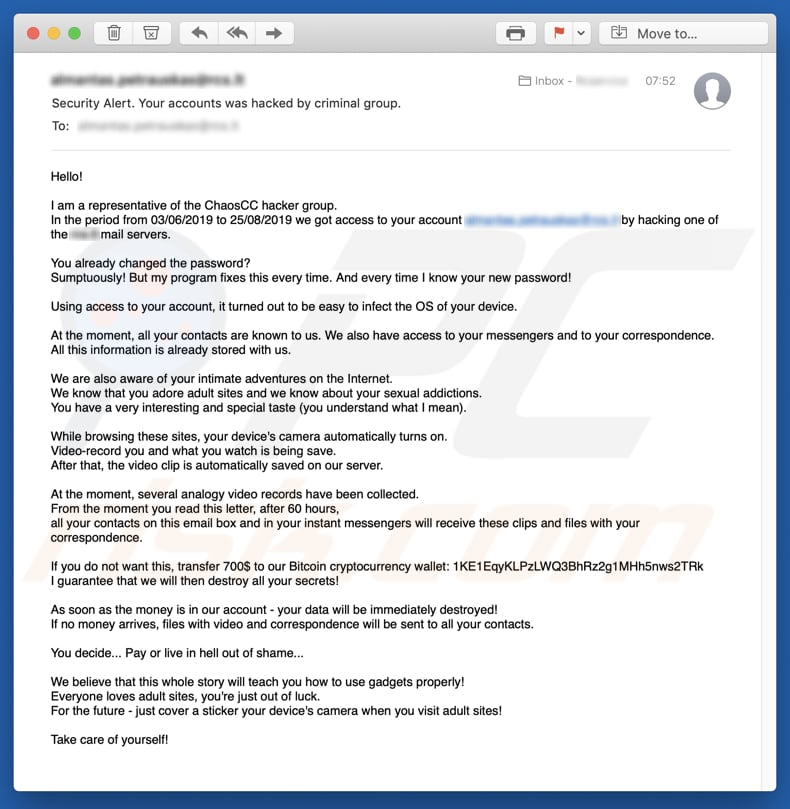
Ce fraudeur se présente comme un représentant du groupement de pirates ChaosCC (ChaosCC Hacker Group) et prétend avoir piraté le compte courriel du destinataire. Il affirme également qu'il a utilisé un compte piraté pour infecter le système d'exploitation avec un logiciel malveillant qui lui a permis d'accéder aux applications de messagerie et à la webcam. Selon un escroc, il a utilisé la webcam du destinataire pour enregistrer une vidéo de lui alors qu'il visitait un site Web pour adultes. En termes simples, ce fraudeur prétend qu'il diffusera la vidéo enregistrée en l'envoyant à tous les contacts des applications de messagerie du destinataire s'il ne reçoit pas 700 $ (en bitcoin) dans les 60 heures suivant la réception de ce courriel. Il promet de supprimer cette vidéo après la transaction. Comme nous l'avons mentionné dans l'introduction, il ne s'agit que d'une escroquerie : le cybercriminel (ou les criminels) derrière lui n'a pas piraté les comptes de courriel ou de messagerie, n'a enregistré aucune vidéo ou a accès à la webcam. En général, les escrocs envoient des courriels frauduleux à un certain nombre de personnes et espèrent qu'au moins quelqu'un tombera amoureux d'elles. Malheureusement, certaines personnes n'ont toujours pas entendu parler des escroqueries de ce type et payent l'argent des escrocs (typiquement, la cryptomonnaie) au lieu de simplement les ignorer. Nous vous recommandons fortement d'ignorer "ChaosCC hacker group" ou toute autre arnaque par courriel.
Nous recevons beaucoup de commentaires de la part d'utilisateurs préoccupés par ce type d'arnaque par courriel. Voici la question la plus populaire que nous recevons (dans ce cas, concernant une arnaque qui prétend avoir obtenu des vidéos ou des photos compromettantes de l'utilisateur) :
Q : Salut l'équipe de pcrisk.com, j'ai reçu un courriel m'informant que mon ordinateur a été piraté et ils ont une vidéo de moi. Maintenant, ils demandent une rançon à Bitcoins. Je pense que cela doit être vrai parce qu'ils ont inscrit mon vrai nom et mon mot de passe dans le courriel. Que dois-je faire ?
R : Ne vous inquiétez pas pour cet courriel. Ni les pirates ni les cybercriminels n'ont infiltré ou piraté votre ordinateur et il n'y a aucune vidéo de vous regardant de la pornographie. Ignorez simplement le message et n'envoyez pas de bitcoins. Votre courriel, votre nom et votre mot de passe ont probablement été volés sur un site Web compromis tel que Yahoo (ces violations sont courantes). Si vous êtes inquiet, vous pouvez vérifier si vos comptes ont été compromis en visitant le site de haveibeenpwned.
| Nom | Courriel Arnaque ChaosCC Hacker Group |
| Type de Menace | Hameçonnage, escroquerie, ingénierie sociale, fraude |
| Fausse Réclamation | Les escrocs prétendent qu'ils ont piraté un compte de courriel, infecté un ordinateur et enregistré une vidéo humiliante et qu'ils vont la diffuser s'ils ne sont pas payés en 60 heures. |
| Adresse du Porte-monnaie Electronique du Cyber Criminel | 1KE1EqyKLPzLWQ3BhRz2g1MHh5nws2TRk |
| Montant de la Rançon | $700 en Bitcoin |
| Symptômes | Achats en ligne non autorisés, modification des mots de passe des comptes en ligne, vol d'identité, accès illégal à son ordinateur. |
| Méthodes de Distribution | Courriels trompeurs, publicités malhonnêtes en ligne, techniques d'empoisonnement par les moteurs de recherche, fautes d'orthographe dans les noms de domaine. |
| Dommages | Perte d'informations privées sensibles, perte d'argent, vol d'identité. |
| Suppression |
Pour éliminer d'éventuelles infections par des maliciels, analysez votre ordinateur avec un logiciel antivirus légitime. Nos chercheurs en sécurité recommandent d'utiliser Combo Cleaner. Téléchargez Combo CleanerUn scanner gratuit vérifie si votre ordinateur est infecté. Pour utiliser le produit complet, vous devez acheter une licence pour Combo Cleaner. 7 jours d’essai limité gratuit disponible. Combo Cleaner est détenu et exploité par RCS LT, la société mère de PCRisk. |
Des exemples d'autres escroqueries par courriel sont "The last time you visited a Porn website", "Hacker who has access to your operating system" et "You certainly do not know me". Généralement, les escrocs utilisent des courriels de ce genre pour amener les gens à payer pour des vidéos, des photos qui n'existent pas. Cependant, il y a des campagnes de spam qui sont envoyées dans le but d'infecter les ordinateurs de leurs destinataires avec certains logiciels malveillants. Généralement, ces courriels contiennent des pièces jointes malveillantes ou des liens Web qui y mènent, l'objectif principal étant de tromper les gens pour qu'ils les ouvrent. S'ils sont ouverts, ils installent des logiciels malveillants à haut risque. TrickBot, Hancitor, Emotet et FormBook. sont des exemples de programmes malveillants que les cybercriminels diffusent par courriel.
Comment les campagnes de spam infectent-elles les ordinateurs ?
Les cybercriminels envoient des courriels qui contiennent diverses pièces jointes, ils présentent ces courriels (et les fichiers joints) comme importants, officiels et ainsi de suite, et espèrent que les destinataires les ouvriront. Généralement, ils attachent des fichiers tels que des documents Microsoft Office, des fichiers JavaScript, des fichiers exécutables comme.exe, des fichiers archive (ZIP, RAR et autres), des documents PDF, etc. Une fois ouvertes, ces pièces jointes (ou les fichiers qu'elles contiennent) lancent le processus d'installation de certains logiciels malveillants. Par exemple, si le fichier joint est un document MS Office, il demandera l'autorisation d'activer l'édition/contenu (commandes de macros). Si un document malveillant l'attrape, il infecte un ordinateur avec un logiciel malveillant. D'une manière ou d'une autre, les fichiers joints ne peuvent pas provoquer l'installation de logiciels malveillants s'ils ne sont pas ouverts.
Comment éviter l'installation de logiciels malveillants ?
N'ouvrez pas les fichiers joints à des courriels non pertinents et suspects. Il en va de même pour les fichiers qui sont présentés dans les courriels reçus d'adresses suspectes et inconnues. Télécharger des logiciels par le biais de liens de téléchargement directs et à partir de sites Web officiels dignes de confiance. Nous ne recommandons pas d'utiliser des téléchargeurs, des installateurs, des réseaux Peer-to-Peer comme des clients torrent, eMule ou d'autres sources/outils peu fiables pour cela. Mettre à jour le logiciel installé avec des outils ou des fonctions implémentées qui sont fournis par des développeurs de logiciels officiels, on ne peut pas faire confiance à des tiers (faux/non-officiels) effectuant des mises à jour. De plus, il n'est pas recommandé d'activer les programmes à l'aide d'outils de 'cracking', ce n'est pas légal et cela provoque souvent des installations de logiciels malveillants. Nous recommandons d'utiliser Microsoft Office 2010 ou une version ultérieure, ces versions ont le mode "Vue Protégée" qui empêche l'installation de programmes malveillants par des documents malveillants. Analysez régulièrement le système d'exploitation à l'aide d'un logiciel antivirus ou anti-logiciel espion de bonne réputation, s'il détecte certaines menaces, elles doivent être supprimées immédiatement. Si vous avez déjà ouvert des pièces jointes malveillantes, nous vous recommandons d'exécuter une analyse avec {link_suppresseur_de_chargement} pour éliminer automatiquement les logiciels malveillants infiltrés.
Texte présenté dans le courrier électronique de "ChaosCC hacker group" :
Hello!
I am a representative of the ChaosCC hacker group.
In the period from 03/06/2019 to 25/08/2019 we got access to your account by hacking one of the mail servers.You already changed the password?
Sumptuously! But my program fixes this every time. And every time I know your new password!Using access to your account, it turned out to be easy to infect the OS of your device.
At the moment, all your contacts are known to us. We also have access to your messengers and to your correspondence.
All this information is already stored with us.We are also aware of your intimate adventures on the Internet.
We know that you adore adult sites and we know about your sexual addictions.
You have a very interesting and special taste (you understand what I mean).While browsing these sites, your device's camera automatically turns on.
Video-record you and what you watch is being save.
After that, the video clip is automatically saved on our server.At the moment, several analogy video records have been collected.
From the moment you read this letter, after 60 hours,
all your contacts on this email box and in your instant messengers will receive these clips and files with your correspondence.If you do not want this, transfer 700$ to our Bitcoin cryptocurrency wallet: 1KE1EqyKLPzLWQ3BhRz2g1MHh5nws2TRk
I guarantee that we will then destroy all your secrets!As soon as the money is in our account - your data will be immediately destroyed!
If no money arrives, files with video and correspondence will be sent to all your contacts.You decide... Pay or live in hell out of shame...
We believe that this whole story will teach you how to use gadgets properly!
Everyone loves adult sites, you're just out of luck.
For the future - just cover a sticker your device's camera when you visit adult sites!Take care of yourself!
Suppression automatique et instantanée des maliciels :
La suppression manuelle des menaces peut être un processus long et compliqué qui nécessite des compétences informatiques avancées. Combo Cleaner est un outil professionnel de suppression automatique des maliciels qui est recommandé pour se débarrasser de ces derniers. Téléchargez-le en cliquant sur le bouton ci-dessous :
TÉLÉCHARGEZ Combo CleanerEn téléchargeant n'importe quel logiciel listé sur ce site web vous acceptez notre Politique de Confidentialité et nos Conditions d’Utilisation. Pour utiliser le produit complet, vous devez acheter une licence pour Combo Cleaner. 7 jours d’essai limité gratuit disponible. Combo Cleaner est détenu et exploité par RCS LT, la société mère de PCRisk.
Menu rapide :
- Qu'est-ce que "ChaosCC hacker group" ?
- ETAPE 1. Suppression manuelle de possibles infections de logiciels malveillants.
- ETAPE 2. Vérifier si votre ordinateur est propre.
Comment supprimer manuellement les logiciels malveillants ?
La suppression manuelle des logiciels malveillants est une tâche compliquée, il est généralement préférable de laisser les programmes antivirus ou anti-malware le faire automatiquement. Pour supprimer ce malware, nous vous recommandons d'utiliser Combo Cleaner Antivirus pour Windows. Si vous souhaitez supprimer un malware manuellement, la première étape consiste à identifier le nom du malware que vous essayez de supprimer. Voici un exemple d'un programme suspect exécuté sur l'ordinateur de l'utilisateur :

Si vous avez vérifié la liste des programmes en cours d'exécution sur votre ordinateur, par exemple en utilisant le gestionnaire de tâches et que vous avez identifié un programme qui semble suspect, vous devriez poursuivre ces étapes :
 Téléchargez un programme appelé Autoruns. Ce programme affiche les applications de démarrage automatique, l'emplacement du Registre et du système de fichiers :
Téléchargez un programme appelé Autoruns. Ce programme affiche les applications de démarrage automatique, l'emplacement du Registre et du système de fichiers :

 Redémarrez votre ordinateur en mode sans échec :
Redémarrez votre ordinateur en mode sans échec :
Utilisateurs de Windows XP et Windows 7 : Démarrez votre ordinateur en mode sans échec. Cliquez sur Démarrer, cliquez sur Arrêter, cliquez sur Redémarrer, cliquez sur OK. Pendant le processus de démarrage de votre ordinateur, appuyez plusieurs fois sur la touche F8 de votre clavier jusqu'à ce que le menu Options avancées de Windows s'affiche, puis sélectionnez Mode sans échec avec mise en réseau dans la liste.

Vidéo montrant comment démarrer Windows 7 en "Mode sans échec avec mise en réseau" :
Utilisateurs de Windows 8 : Démarrez Windows 8 est en mode sans échec avec mise en réseau - Allez à l'écran de démarrage de Windows 8, tapez Avancé, dans les résultats de la recherche, sélectionnez Paramètres. Cliquez sur Options de démarrage avancées, dans la fenêtre "Paramètres généraux du PC" ouverte, sélectionnez Démarrage avancé. Cliquez sur le bouton "Redémarrer maintenant". Votre ordinateur redémarre dans le menu "Options de démarrage avancées". Cliquez sur le bouton "Dépannage", puis sur le bouton "Options avancées". Dans l'écran des options avancées, cliquez sur "Paramètres de démarrage". Cliquez sur le bouton "Redémarrer". Votre PC redémarrera dans l'écran Paramètres de démarrage. Appuyez sur F5 pour démarrer en mode sans échec avec mise en réseau.

Vidéo montrant comment démarrer Windows 8 en "Mode sans échec avec mise en réseau" :
Utilisateurs Windows 10 : Cliquez sur le logo Windows et sélectionnez l'icône Alimentation. Dans le menu ouvert, cliquez sur "Redémarrer" tout en maintenant le bouton "Shift" enfoncé sur votre clavier. Dans la fenêtre "Choisir une option", cliquez sur "Dépannage", puis sélectionnez "Options avancées". Dans le menu des options avancées, sélectionnez "Paramètres de démarrage" et cliquez sur le bouton "Redémarrer". Dans la fenêtre suivante, cliquez sur le bouton "F5" de votre clavier. Cela redémarrera votre système d'exploitation en mode sans échec avec la mise en réseau.

Vidéo montrant comment démarrer Windows 10 en "Mode sans échec avec mise en réseau" :
 Extrayez l'archive téléchargée et exécutez le fichier Autoruns.exe.
Extrayez l'archive téléchargée et exécutez le fichier Autoruns.exe.

 Dans l'application Autoruns, cliquez sur "Options" en haut de l'écran et décochez les options "Masquer les emplacements vides" et "Masquer les entrées Windows". Après cette procédure, cliquez sur l'icône "Actualiser".
Dans l'application Autoruns, cliquez sur "Options" en haut de l'écran et décochez les options "Masquer les emplacements vides" et "Masquer les entrées Windows". Après cette procédure, cliquez sur l'icône "Actualiser".

 Vérifiez la liste fournie par l'application Autoruns et localisez le fichier malware que vous souhaitez éliminer.
Vérifiez la liste fournie par l'application Autoruns et localisez le fichier malware que vous souhaitez éliminer.
Vous devriez écrire le chemin complet et le nom. Notez que certains logiciels malveillants cachent leurs noms de processus sous des noms de processus Windows légitimes. A ce stade, il est très important d'éviter de supprimer les fichiers système. Après avoir localisé le programme suspect que vous souhaitez supprimer, cliquez avec le bouton droit de la souris sur son nom et choisissez "Supprimer".

Après avoir supprimé le malware via l'application Autoruns (ceci garantit que le malware ne s'exécutera pas automatiquement au prochain démarrage du système), vous devez rechercher le nom du malware sur votre ordinateur. Assurez-vous d'activer les fichiers et dossiers cachés avant de continuer. Si vous trouvez le fichier du malware, veillez à le supprimer.

Redémarrez votre ordinateur en mode normal. Suivre ces étapes devrait vous aider à supprimer tout logiciel malveillant de votre ordinateur. Notez que la suppression manuelle des menaces nécessite des compétences informatiques avancées, il est recommandé de laisser la suppression des logiciels malveillants aux programmes antivirus et antimalware. Ces étapes peuvent ne pas fonctionner avec les infections malveillantes avancées. Comme toujours, il est préférable d'éviter d'être infecté par des logiciels malveillants qui tentent de les supprimer par la suite. Pour assurer la sécurité de votre ordinateur, assurez-vous d'installer les dernières mises à jour du système d'exploitation et d'utiliser un logiciel antivirus.
Pour être sûr que votre ordinateur est exempt d'infections malveillantes, nous vous recommandons de le scanner avec Combo Cleaner Antivirus pour Windows.
Partager:

Tomas Meskauskas
Chercheur expert en sécurité, analyste professionnel en logiciels malveillants
Je suis passionné par la sécurité informatique et la technologie. J'ai une expérience de plus de 10 ans dans diverses entreprises liées à la résolution de problèmes techniques informatiques et à la sécurité Internet. Je travaille comme auteur et éditeur pour PCrisk depuis 2010. Suivez-moi sur Twitter et LinkedIn pour rester informé des dernières menaces de sécurité en ligne.
Le portail de sécurité PCrisk est proposé par la société RCS LT.
Des chercheurs en sécurité ont uni leurs forces pour sensibiliser les utilisateurs d'ordinateurs aux dernières menaces en matière de sécurité en ligne. Plus d'informations sur la société RCS LT.
Nos guides de suppression des logiciels malveillants sont gratuits. Cependant, si vous souhaitez nous soutenir, vous pouvez nous envoyer un don.
Faire un donLe portail de sécurité PCrisk est proposé par la société RCS LT.
Des chercheurs en sécurité ont uni leurs forces pour sensibiliser les utilisateurs d'ordinateurs aux dernières menaces en matière de sécurité en ligne. Plus d'informations sur la société RCS LT.
Nos guides de suppression des logiciels malveillants sont gratuits. Cependant, si vous souhaitez nous soutenir, vous pouvez nous envoyer un don.
Faire un don
▼ Montrer la discussion